Google Trust Services'tan SSL Sertifikası Nasıl Alınır
ServBay yalnızca güçlü bir yerel web geliştirme ortamı değil, aynı zamanda ACME protokolüne yerleşik desteği sayesinde hem yerel hem de uzak alan adları için güvenilir SSL sertifikalarını kolayca başvurmanızı ve yönetmenizi mümkün kılar. Google Trust Services (GTS) gibi güvenilir SSL sertifikalarını kullanmak, üretim ortamına benzer HTTPS bağlantılarını yerel geliştirme veya test ortamınızda simüle etmenizi sağlar. Bu yaklaşım, karışık içerik uyarılarını hata ayıklamak, güvenlik başlıklarını test etmek ve uygulamanızın HTTPS üzerinden doğru çalıştığından emin olmak için kritik öneme sahiptir.
Bu makalede, ServBay aracılığıyla Google Trust Services (GTS) tarafından sunulan genel CA servisi üzerinden ACME protokolü ile web siteniz için SSL sertifikası alma adımlarını detaylı şekilde bulacaksınız.
Ön Koşullar
Başlamadan önce aşağıdaki hazırlıkları tamamladığınızdan emin olun:
- Alan adınızın olması ve DNS kontrolü: Geçerli bir alan adına ve alan adınızın DNS kayıtlarını tam kontrol etme yetkisine sahip olmanız gerekir. Bu, alan adı sahipliği doğrulamasının DNS API yöntemiyle yapılabilmesi için gereklidir.
- DNS API anahtarı edinimi: ServBay, alan adı sahipliği doğrulama işlemini DNS API aracılığıyla otomatikleştirir. Alan adınızı kayıt ettirdiğiniz kuruluştan veya DNS servis sağlayıcınızdan gerekli API kimlik bilgilerinizin olması gerekir. Sağlayıcıya göre alınış şekli ve parametre isimleri farklılık gösterecektir. Kendi sağlayıcınıza özel talimatları ve gerekli anahtar bilgilerini öğrenmek için acme.sh DNS API Wiki sayfasına bakabilirsiniz.
- Google Trust Services EAB anahtarı edinimi: Google Trust Services'ın ACME hizmeti, Dış Hesap Bağlama (External Account Binding, EAB) kullanımını gerektirir. EAB, ACME istemci hesabınızı (ServBay tarafından yönetiliyor) Google Cloud hesabınızla eşleştiren ve sertifika yetkilendirmesi amacıyla kullanılan bir mekanizmadır. Google Cloud konsolundan EAB Key ID ve EAB HMAC Key'i edinmeniz gerekir. Ayrıntılı adımlar için resmi Google Cloud dökümanına göz atabilirsiniz: Google Cloud'dan EAB Bilgisi Alma
Başvuru Adımları
ServBay Kontrol Panelini Açın: ServBay uygulamasını başlatıp görsel yönetim paneline giriş yapın.
SSL Sertifika Yönetimine Geçin: ServBay panelinin yan menüsünde veya üst menüde
SSL Sertifikaları(SSL Certificates) seçeneğini bularak sertifika yönetimi bölümünü açın.Sertifika Başvuru Sürecini Başlatın: Sertifika listesinde sağ üstte yer alan “+” butonuna tıklayarak yeni bir SSL sertifikası başvurusunu başlatın.
Sertifika Başvuru Bilgilerini Girin: Açılan “Request Certificate” penceresinde aşağıdaki bilgileri doldurun:
- Common Name: Sertifika başvurusu için bir isim girin (örneğin: projenizin veya ana alan adınızın adı gibi). Örnek:
servbay.demo Certificate. - Kullanım Amacı: Varsayılan seçenek olan
TLS/SSLolarak bırakın; bu, sertifikanın web sunucusu bağlantılarının şifrelenmesi için kullanılacağını belirtir. - Başvuru Yöntemi:
ACMEseçeneğini seçin, böylece otomatik sertifika yönetim ortamı protokolü kullanılır. - Sertifika Sağlayıcı (Issuer): Açılır listeden
Google Trust Services'ı seçin. - DNS API Sağlayıcı: DNS servis sağlayıcınızı seçin (örn: Cloudflare, GoDaddy, AliYun vb.). Listede yoksa, ServBay veya acme.sh belgelerine bakarak desteklenip desteklenmediğini veya ek yapılandırmaya ihtiyaç olup olmadığını görebilirsiniz.
- Algoritma: Sertifikada kullanılacak anahtar algoritmasını seçin. Tavsiye edilen, yüksek güvenlik sunan ve daha kısa anahtar uzunluğuna sahip olan
ECC(Eliptik Eğri Kriptografisi) algoritmasıdır. Anahtar uzunluğunu384olarak ayarlayın. - EAB Key ID: Google Cloud'dan aldığınız EAB Key ID'yi girin.
- EAB HMAC Key: Google Cloud'dan aldığınız EAB HMAC Key'i girin.
- DNS API Anahtarları: DNS API anahtarınızı ve gerekli diğer parametreleri girin. 【Önemli】 acme.sh DNS API Wiki sayfanızdaki sağlayıcınıza özgü belirtilen ortam değişkeni adlarını ve değerlerini kullanın. Girdi kutusunda kesinlikle
exportkomutunu içermeyin. Örneğin Cloudflare içinCF_Key=YOUR_API_KEYveCF_Email=YOUR_EMAILgibi; her bir parametreyi ayrı satıra yazmanız gerekmektedir. - Domain: Sertifika almak istediğiniz bir veya birden fazla alan adını girin. Tek alan adı için doğrudan yazabilirsiniz (örn:
servbay.demo). Birden fazla alan adına (SAN sertifikası) tek sertifika almak isterseniz her birini İngilizce virgülle,ayırarak yazın (örn:servbay.demo, www.servbay.demo). Wildcard/Çoklu alt alan adı sertifikası (örn:*.yourdomain.com) istiyorsanız bu formatta yazın (örn:*.servbay.demo). Unutmayın, wildcard sertifikalar genellikle DNS doğrulaması gerektirir.
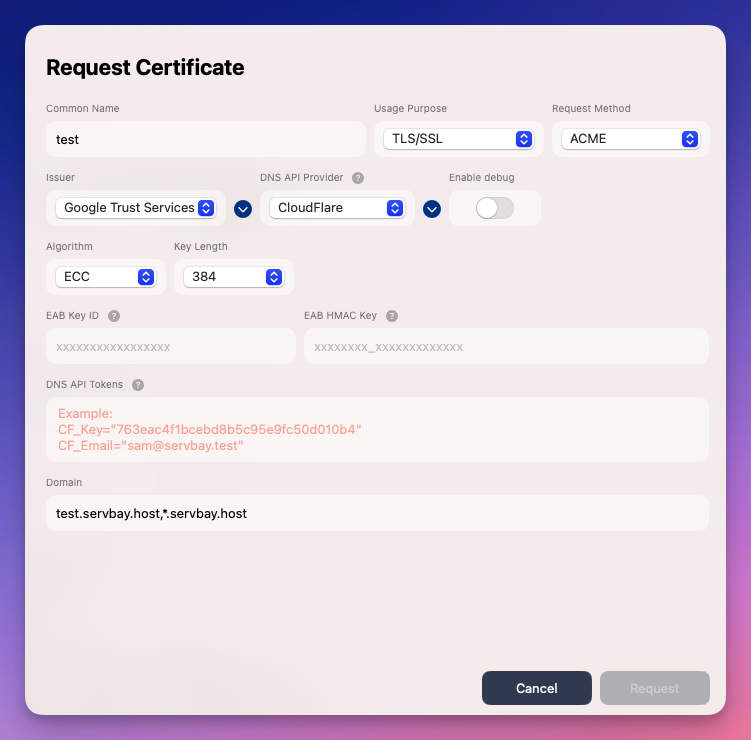
- Common Name: Sertifika başvurusu için bir isim girin (örneğin: projenizin veya ana alan adınızın adı gibi). Örnek:
Başvuru Gönderin: Tüm bilgilerin doğru olduğundan emin olduktan sonra pencerenin altındaki “Request” butonuna tıklayın.
Başvurunun Tamamlanmasını Bekleyin: ServBay, arka planda ACME işlemlerini otomatik olarak gerçekleştirecektir: Google Trust Services ile iletişime geçer, DNS API üzerinden alan adı sahipliğini doğrular ve son olarak sertifikayı alır. Bu işlem, DNS kayıtlarının yayılma hızına ve ACME sunucusunun yanıt süresine göre birkaç dakika sürebilir. Başarıyla tamamladığınızda, yeni sertifikanız ServBay SSL sertifikaları listesinde gözükecektir.
Sertifikayı Web Sitenize Uygulama
Sertifika başarıyla alındıktan sonra ServBay panelindeki SSL sertifikaları listesinde gözükecektir ve kolayca web sitenize tanımlayabilirsiniz. Websiteler (Websites) yapılandırma bölümüne gidin, yapılandırmak istediğiniz web sitesini seçin. SSL ayarları kısmında, sertifika türünü ACME olarak belirleyin ve açılır menüden yeni aldığınız Google Trust Services sertifikanızı seçin. Değişiklikleri kaydedin; artık siteniz HTTPS üzerinden bu sertifikayla yayın yapacaktır.
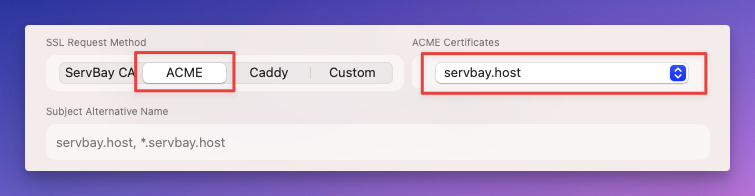
Sertifika Otomatik Yenileme
Google Trust Services tarafından verilen ACME sertifikaları, genel olarak 90 günlük bir geçerliliğe sahiptir. Sürekli geçerlilik için ServBay, otomatik yenileme fonksiyonuna sahiptir. Sertifikanın süresi dolmadan önce otomatik olarak yenileme işlemini başlatır; manuel olarak takip etmenize gerek yoktur. Yalnızca ServBay'in belirli aralıklarla çalıştığından emin olun ki otomatik yenileme işlemi sorunsuz yürüsün.
Sıkça Sorulan Sorular ve Sorun Giderme
- Sertifika başvurusu başarısız, DNS doğrulama hatası uyarısı:
- DNS API anahtarı ve parametrelerini doğru şekilde girip girmediğinizi (isimler ve değerler dahil) kontrol edin.
- DNS servis sağlayıcınızın API üzerinden alan adı doğrulamasını desteklediğinden ve doğru
DNS API Providerseçtiğinizden emin olun. - Alan adınızın DNS kayıtlarının düzgünce yayılıp yayılmadığını online DNS araçlarıyla (örn.
dnschecker.org) denetleyin. DNS değişikliklerinin yayılması biraz zaman alabilir. - Ağ ayarlarınızı ve varsa güvenlik duvarınızı kontrol edin; ServBay’in ACME sunucusu ile DNS API'ye erişebildiğinden emin olun.
- EAB hatası uyarısı:
- Google Cloud'dan aldığınız EAB Key ID ve EAB HMAC Key’i ServBay'dekiyle karşılaştırıp doğru girildiğinden emin olun.
- EAB kimlik bilgileriniz Google Cloud tarafında hâlâ geçerli ve iptal edilmemiş olmalı.
- Başvuru süreci uzun süre yanıt vermiyor ya da donuyor:
- Daha ayrıntılı hata bilgisi için ServBay’in log dosyalarını kontrol edin (genellikle uygulama klasöründe
logsklasörü altında bulunur). - ACME iletişimini engelleyen güvenlik duvarı veya güvenlik yazılımlarını geçici olarak devre dışı bırakmayı deneyin.
- Ağ bağlantınızı kontrol edin, istikrarlı bir bağlantı olduğundan emin olun.
- Daha ayrıntılı hata bilgisi için ServBay’in log dosyalarını kontrol edin (genellikle uygulama klasöründe
Özet
ServBay’in entegre ACME özelliği ve Google Trust Services desteğiyle, güvenilir SSL sertifikaları almak ve yönetmek daha önce hiç bu kadar kolay olmamıştı. Bu sayede yerel geliştirme ortamınızda HTTPS konfigürasyonu basitleşir, güvenlik düzeyi artar ve prodüksiyon ortamı simülasyonları için büyük bir kolaylık sağlanır. ServBay’in sunduğu otomasyon avantajlarıyla siz geliştirmeye odaklanırken, sertifika yönetimiyle ilgili karmaşık adımları arka planda otomatikleştirebilir; böylelikle sitenizin bağlantısının daima güvenli ve güvenilir olduğundan emin olabilirsiniz.

